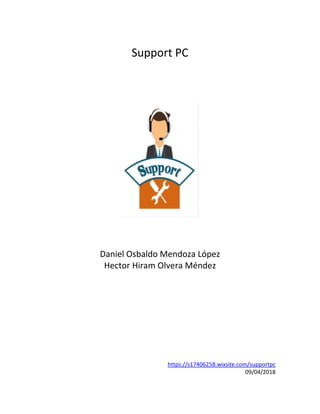
Manual de procedimientos
- 1. Support PC Daniel Osbaldo Mendoza López Hector Hiram Olvera Méndez https://s17406258.wixsite.com/supportpc 09/04/2018
- 2. Introducción En este manual contiene todos los datos más importante sobre la empresa además contiene todos los tipos de procedimientos que elabora esta empresa todos los objetivos que desea cumplir y la experiencia que les brindara y además como darle un mantenimiento y la importancia de revisar sus equipos de computo y la actualización para que puedan tener un funcionamiento correcto y su equipo tenga una mayor duración de vida útil. Objetivos Brindar el mejor servicio de soporte técnico contando con el conocimiento mas avanzado de esta industria para garantizar la mejor relación calidad/ precio para priorizar la satisfacción de nuestros clientes
- 3. Áreas de aplicación En este manual los procedimientos que se llevaran a cabo son: Mantenimiento preventivo a un teclado Mantenimiento preventivo a una pc Mantenimiento preventivo a un ratón Mantenimiento preventivo a la fuente de poder Mantenimiento preventivo al monitor Mantenimiento preventivo a una impresora Eliminar virus Pantallazo azul Disco duro lento Desfragmentador de disco Crear copia de seguridad Teclado no funciona Mouse no responde Ventilador dañado Liberador de espacio Comprador de errores Falla en monitor Solución de fallas en fuentes de alimentación Fallas en disco de arranque Falla en memoria ram
- 4. Responsables Gerente: Daniel Osbaldo Mendoza López Técnico: Hiram Olvera Méndez Políticas • Transparencia al brindar un servicio • Brindar la mayor calidad posible • La calidad debe ser prioridad de la empresa • Ser eficiente en todo el trabajo • Brindar un trato justo a todos los clientes • El vendedor debe presentarse con el cliente • Puntualidad y responsabilidad como principios básicos • Los empleados deben utilizar un lenguaje apropiado con los clientes • La empresa cumplirá con los requisitos acordados con los clientes • La satisfacción del cliente es lo mas importante • Brindar la mayor eficiencia al brindar un servicio • Reembolso si el resultado no cumple con lo acordado
- 5. Procedimiento Mantenimiento preventivo a un teclado 1 apagar la computadora 2desconectar la computadora 3 tomar fotos 4 voltearlo y retirar los tornillos 5 los tornillos ponerlos en un lugar seguro 6 abrir el teclado 7 limpiar las tapas de plástico 8 desarmar teclado quitando las teclas de ser necesario 9 limpiar las tapas con trapo húmedo y limpiador 10 limpiar las teclas una por una 11 rearmar el teclado poniendo las teclas y luego cerrando las tapas 12 conectarlo y probarlo
- 6. Mantenimiento preventivo a la computadora 1. Probar si funciona 2. Desconectar los cables 3. Retirar tornillos y tapas 4. Tomar fotos 5. Desconectar cables de fuentes 6. Retirar tarjetas 7. Retirar fuentes 8. Quitar unidades y limpiarlas 9. Limpiar cables con aire 10. Resemblar todas las piezas 11. Probarlo
- 7. Mantenimiento preventivo a un ratón 1. Apagar la pc 2. Desconectar el ratón 3. Retirar el tornillo que se encuentra debajo de la calcomanía 4. Abrir las tapas deslizando hacia enfrente 5. Limpiar internamente con la brocha 6. Limpiar con trapo húmedo y limpiador las tapas externas 7. Con los hisopos se limpian los contactos 8. El sensor se limpia con alcohol isopropilico 9. Rearmando a la inversa 10.Conectar y probar
- 8. Mantenimiento preventivo a la fuente de poder 1. Apagar la computadora 2. Desconectar los cables 3. Retirar tornillos y tapas 4. Desconectar los conectores 5. Retirar la fuente del gabinete 6. Sopletear la fuente 7. Desarmar la fuente 8. Si la abrimos limpiar con brocha y alcohol isopropilico 9. De ser necesario quitar el abanico para lubricarlo 10.Reinstalar de nuevo cerramos la fuente y atornillar 11.Limpiar por fuera con trapo 12.Instalar en el gabinete 13.Probar
- 9. Mantenimiento preventivo al monitor 1. Probar que funcione 2. Desconectar del toma corriente y de la pc 3. Esperar 10 min para que se descargue 4. Colocar el monitor de lado para quitar base de plástico 5. Se coloca un trapo en la mesa para evitar ralladuras en la pantalla 6. Quitar tornillos de la carcaza 7. Sopletear partes internas 8. Retirar polvo con la brocha 9. Armar el monitor colocando carcaza y la base de plástico 10.Limpiar la carcasa con un trapo 11.Limpiar la pantalla con alcohol 12.Probarlo
- 10. Mantenimiento preventivo a una impresora 1. Probar si funciona 2. Desconectarla de la corriente 3. Limpiar el exterior 4. Limpiar la tinta con alcohol 5. Abrir la impresora 6. Quitar el exceso de polvo con la brocha 7. Limpiar rodillo con alcohol 8. Retirar cartucho de tinta y limpiar con trapo y alcohol isopropilico 9. Limpiar cinta con trapo seco 10.Rearmar la impresora 11.Probar
- 11. Eliminar virus 1. Tienes algún antivirus 2. En caso de que no descargarlo 3. Ejecutarlo 4. Tienes respaldo 5. En caso de que no hacer una copia de seguridad 6. Iniciar la pc en modo seguro 7. Ejecutar el escaneo 8. Dar clic en la opción que diga solucionar o algún sinónimo 9. Cuidar que la pc no se apague durante el proceso 10.Reiniciar la pc y listo
- 12. Pantallazo azul 1. Hacer una copia de seguridad 2. Crear un disco de arranque de emergencia 3. Ir al menú de inicio Windows 4. Luego panel de control agregar y quitar programas 5. Desinstalar lo más reciente que se haya instalador 6. Esperar que se desinstale 7. Reiniciar la pc 8. Terminado Disco duro lleno 1. Ir a inicio programas accesorios 2. Ir a herramientas de sistema 3. Ejecutar liberador de espacio de disco duro 4. Realizar revisión de archivos 5. Seleccionar todas las casillas 6. Ejecutar limpiador 7. Ya hay suficiente espacio 8. Termina el proceso
- 13. Desfragmentador de disco 1. Abrir la pestaña equipo 2. Seleccionar un dispositivo de almacenamiento 3. Pulsar propiedades 4. En la ventana pulsar herramientas 5. En la opción de desfragmentación pulsar desfragmentar ahora 6. Esperar a que termine 7. Terminado Crear copia de seguridad 1. Seleccionar botón de inicio 2. Ir a panel de control 3. Seleccionar sistema y mantenimiento 4. Luego copia de seguridad y restauración 5. Dar clic en configurar copias de seguridad 6. Seleccionar un destino 7. Dar clic en siguiente 8. Dar clic en ejecutar copia de seguridad 9. Dar clic en hacer copia de seguridad ahora 10.Terminado
- 14. Teclado no funciona 1. Realizar una limpieza 2. Revisar los puntos de conexión 3. Aun no funciona 4. Si es así dirígete a panel de control 5. Dirígete a la configuración 6. Revisa los controladores 7. Funciono 8. Si no es así cambiarlo 9. Termino proceso Mouse no responde 1. Ve a inicio de Windows 2. Busca panel de control 3. Dirígete a mouse 4. Abrirá una ventana de propiedades haz clic en esta 5. Verifica si la configuración esta correcta 6. Funciona 7. Verifica que este bien conectado 8. Aun no funciona 9. Limpiar el sensor 10.Terminado
- 15. Ventilador dañado 1. Abrir el gabinete 2. Checar ventilador 3. Esta averiado 4. Si es otro problema 5. Contrata técnico 6. Cambiarlo 7. Si no soldado 8. Se pudo 9. Deja que enfrié 10.No se pudo 11.Cambiar el ventilador 12.Fin Liberador de espacio en el disco 1. Abrir la pestaña equipo 2. Dar clic derecho en una unidad de almacenamiento 3. Dar clic en propiedades 4. Dar clic en liberador de espacio 5. Proceso terminado Comprador de errores 1. Abrir la pestaño equipo 2. Clic derecho sobre una unidad de almacenamiento 3. Clic en propiedades 4. Ir a la pestaña herramientas 5. Opción comprobar ahora 6. Proceso terminado
- 16. Falla en monitor 1. Desconectar monitor 2. Colocar monitor con la pantalla hacia abajo 3. Colocarlo sobre una franela 4. La tarjeta lógica está dañada 5. Si es así soldarla si no sopletearlo 6. Limpiar la carcasa 7. Limpiar la pantalla 8. Fin del proceso Solución de fallas fuentes de alimentación 1. Desconectarlo 2. Si se escuchan ruidos se debe remplazar el abanico 3. Se inspecciona falsos contactos 4. Si es el caso se debe remplazar el conector 5. Si existe calor excesivo hay que abrir la fuente 6. Se hace una inspección visual de los componentes 7. Se verifica que no existan soldaduras frías 8. Se verifica fusibles y continuidades con el multímetro 9. Verificar voltaje de transformador 10.Proceso terminado
- 17. Fallas con disco de arranque 1. Tener un disco limpio 2. Configurar el BIOS de la computadora dañada 3. Cambiar el arranque al cd 4. Insertar el disco en computadora con el mismo s.o. 5. Crear disco de reparación del sistema 6. Sacar el disco e insertar en la pc dañada 7. Elegir opción de reparar 8. Proceso terminado Fallas en memoria RAM 1. Abrir el ordenador 2. Ubicar los zócalos donde se encuentra la memoria 3. Retirar la memoria 4. No tocar los circuitos integrados 5. Con aire comprimido limpiar los zócalos 6. Limpiamos con goma los circuitos integrados 7. Rearmamos 8. Funciono 9. Colocar bien los módulos de RAM en los zócalos 10.Fin
- 18. Diagramas de flujo Mantenimiento preventivo a un teclado Apagar la pc Desconectarlo Voltearlo y retirar tornillos Poner los tornillos en u n recipiente Limpiar las tapas Evitar que se pierdan Abrir el teclado Limpiar teclas una por una Rearmarlo Se pueden perder Desarmarlo quitando teclas fin
- 19. Mantenimiento preventivo a la pc Probarla Probar si funciona Retirar los tornillos y tapas Resamblar piezas Desconectar cables Estorbaría Retirar las tarjetas Funcionan mal Quitar unidades de almacenamiento Mejor funcionamiento Desconectar los cables Habría mas espacio Retirar la fuente Limpiar cables con aire
- 20. Mantenimiento preventivo a un raton fin Retirar el tornillo Apagar la pc Desconectarlo Limpiar internamente con brocha El sensor se limpia con alcohol Si no es necesario Conectar y probar Rearmarlo a la inversa Cuando este sucio Limpiar con trapo las tapas Limpiar contactos
- 21. si no si no Mantenimiento preventivo a la fuente de poder Apagar la computadora Desconectar los cables Retirar los tornillos y tapas Desconectar los conectores Retirar la fuente de poder del gabinete Sopletear la fuente con el compresor Desarmar la fuente Si no es necesario Si esta muy sucia Si la abrimos limpiar con brocha y alcohol isopropilico Quitar abanico Si no es necesario Si esta muy sucio y necesita que lo lubriquemos Reinstalar todo de nuevo cerramos la fuente y atornillamos Limpiar por fuera con trapo Instalar en el gabineteConectar todo Probamos Cerramos fin
- 22. no si Mantenimiento preventivo al monitor Probar que funcione Se desconecta de la corriente y de la computadora Cuando se desconecta esperar 15 minutos a que se descargue Hacer mantenimiento interno Si esta muy sucio Colocar el monitor de lado para quitar la base de plástico Se coloca un trapo para evitar que se raye la pantalla Quitar tornillos de la carcasa y tener cuidado con los cables Sopletear partes internos Retirar polvo con una brocha Armar el monitor colocando la carcasa y la base de plastico Limpiar la carcasa con trapo y limpiador Limpiar la pantalla con trapo y alcohol isopropilico provarlo fin Si no es necesario
- 23. Mantenimiento preventivo a una impresora Probarla Limpiar con trapo todo el exterior Si no esta muy sucia Si esta sucia con tinta Limpiar las manchas con alcohol isopropilico Abrir la impresora Quitar el exceso de polvo con brocha y si tiene tinta con trapo y alcohol isopropilico desconectarla Limpiar rodillo con alcohol isopropilico Retirar cartuchos de tinta y limpiar con trapo y alcohol isopropilico Limpiar cinta con trapo seco Rearmar la impresora y probar fin
- 37. formatos